Ofte stilte Powershell Windows 10-spørsmål
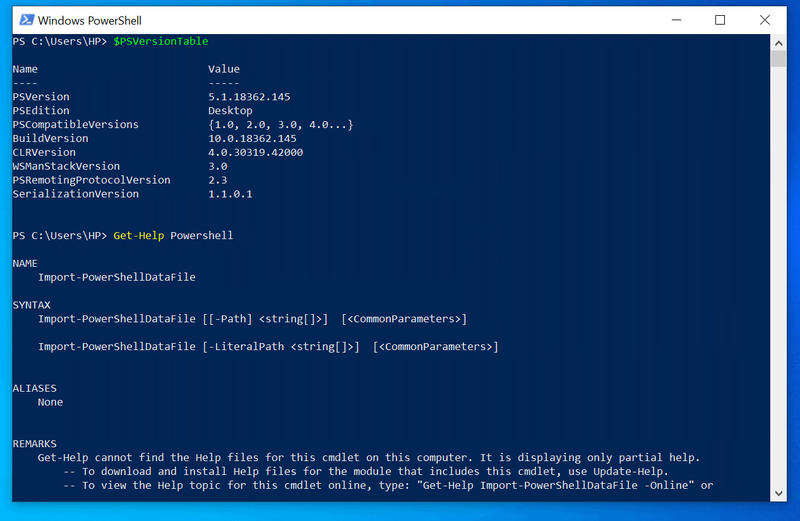
Denne guiden gir de 8 vanlige spørsmålene om Powershell Windows 10. Få svar på vanlige spørsmål om Windows 10 PowerShell...
Svaret på hvert spørsmål er under bildene. I de fleste tilfeller brukes bildene i hver FAQ for å demonstrere svaret på spørsmålet. Det er viktig å se på bildene samt lese svarene.
Du kan utvide innholdsfortegnelsen nedenfor. Deretter, for å se et bestemt spørsmål, klikk på det. Du kan også bla gjennom vanlige spørsmål. Nyt!
Bla gjennom innleggsemner
- Hva er Windows PowerShell og hvordan bruker du det?
- Hva er forskjellen mellom PowerShell og CMD?
- Har Windows 10 PowerShell?
- Hvilken versjon av PowerShell kommer med Windows 10?
- Hvor finner jeg PowerShell i Windows 10?
- Hvordan installerer jeg PowerShell på Windows 10?
- Hvordan oppdaterer jeg PowerShell i Windows 10?
- Hvordan åpner jeg PowerShell-mappen i Windows 10?
Hva er Windows PowerShell og hvordan bruker du det?

Windows PowerShell er et Windows-kommandolinjeverktøy med hovedformål å hjelpe administratorer med å automatisere Windows-oppgaver.
kan ikke finne dampmappe
Windows PowerShell har en kommandolinjeversjon, men også et skriptmiljø.
Du kan kjøre PowerShell-kommandoer (kalt Cmdlets) direkte på ledeteksten. Du kan også lage skript ved å bruke skriptmiljøet.
Hva er forskjellen mellom PowerShell og CMD?
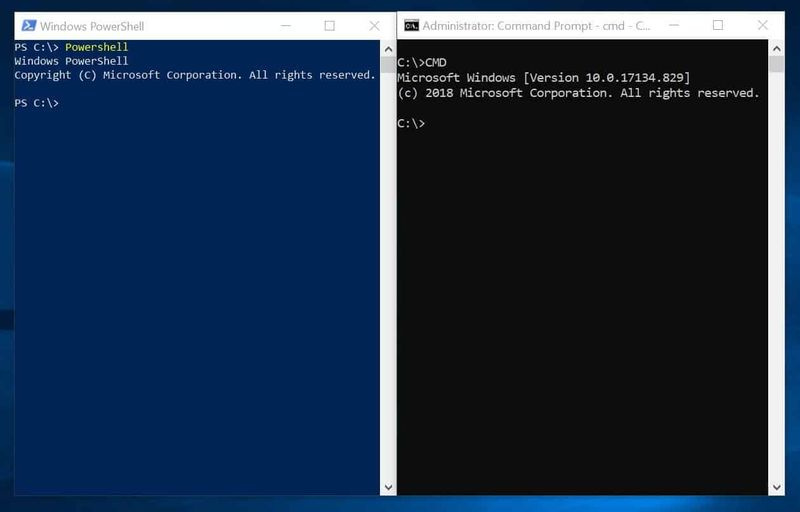
Den primære forskjellen mellom PowerShell i Windows 10 og CMD er denne:
PowerShell er et oppgavebasert kommandolinjeskall og skriptspråk bygget på .NET. På den annen side er CMD (kommandoprompt) en Windows-kommandolinjetolker som brukes til å utføre CMD-kommandoer.
Vi har en annen guide som dekker de fulle forskjellene mellom Powershell og CMD. For å lese veiledningen klikker du på denne linkenWindows Powershell vs CMD: Forskjeller og likheter.
Har Windows 10 PowerShell?

Ja. Fra og med Windows 7 SP1 og Windows Server 2008 R2 SP1 leveres alle Windows-operativsystemer med PowerShell forhåndsinstallert.
Windows 10 snarvei for søvn
Du kan lese mer om dette via denne linken – Installerer Windows PowerShell .
Hvilken versjon av PowerShell kommer med Windows 10?
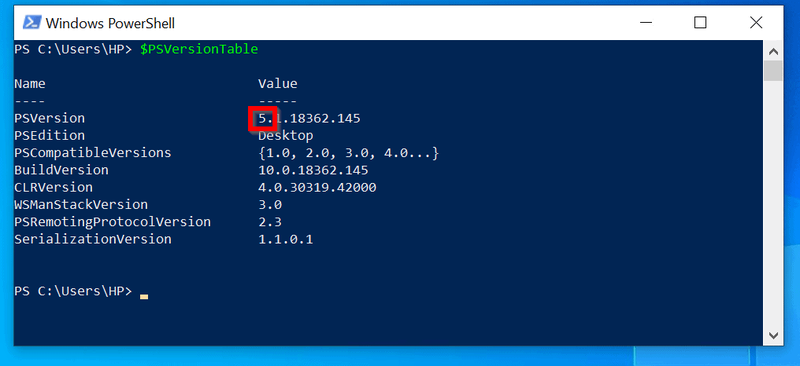
Versjon 5.0. Standard PowerShell-versjonen som leveres med dette operativsystemet er 5.0. For å lese mer om PowerShell-versjoner, les vår guide om 4 måter å sjekke den gjeldende PowerShell-versjonen på din PC.
Hvor finner jeg PowerShell i Windows 10?
Type Kraftskall i søkefeltet. Klikk deretter på den i resultatene.
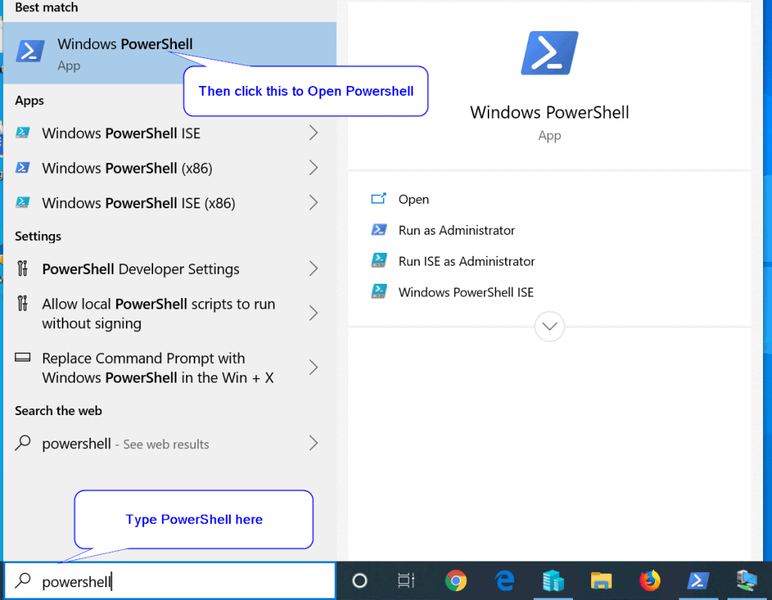
Hvordan installerer jeg PowerShell på Windows 10?
Du trenger ikke å installere PowerShell siden det er installert som standard i alle Windows OS siden Windows 7 Service Pack 1. Hvis du vil ha PowerShell 6 og nyere, må du installer PowerShell Core .
Hvordan oppdaterer jeg PowerShell i Windows 10?
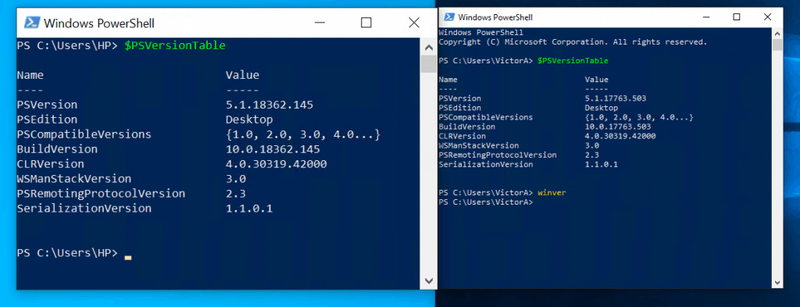
Vanligvis, når du installerer Windows-oppdatering som inkluderer en PowerShell-oppdatering, vil du oppdatere PowerShell automatisk med Windows-oppdatering.
Som et eksempel er PowerShell-versjonen i oppdatering 1809 5.1.17763.503. Men når du oppgraderer til den nyeste oppdateringen 1903 * vil PS-versjonen din bli 5.1.18362.145.
*Siste versjon av Windows 10 på tidspunktet for skriving av denne veiledningen (august 2019)Men hvis du kjører Windows 7, kan du laste ned og installere PowerShell versjon 5.1 ved å installere Windows Management Framework 5.1 . WMF 5.1 inkluderer Windows PowerShell 5.1.
Du kan også installer PowerShell Core i Windows 10.
Hvordan åpner jeg PowerShell-mappen i Windows 10?
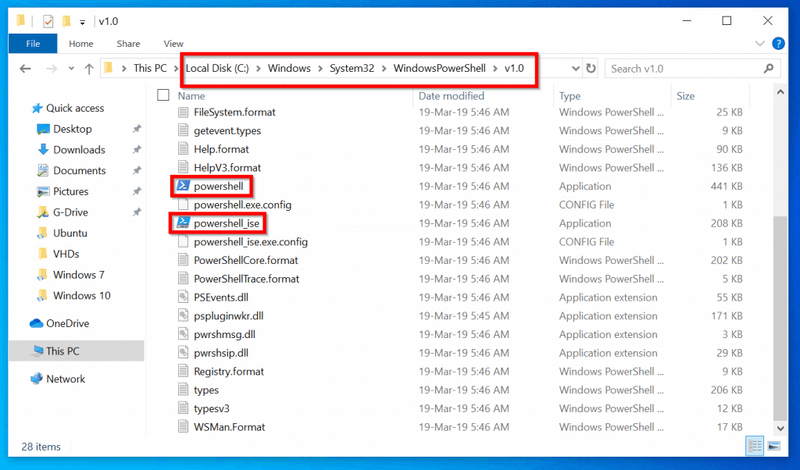
PowerShell-mappen ligger i C:WindowsSystem32WindowsPowerShellv1.0 .
—–
Jeg håper du fant FAQ-en opplysende! Hvis du tror vi har gått glipp av et spørsmål som bør inkluderes i disse vanlige spørsmålene, bruk Legg igjen et svar-skjemaet på slutten av denne siden.
Windows 10 endre navn på Bluetooth-enhet
Enda bedre, du kan dele opplevelsen din med PowerShell. Dette vil komme andre lesere til gode.








